解决方法1:
1、官网下载相对应驱动,链接在教程下方;

解决方法2:
1、将友基UGEE cv720数位板的USB数据线连接电脑,安装驱动,不要更改软件安装目录,驱动安装后,重启;
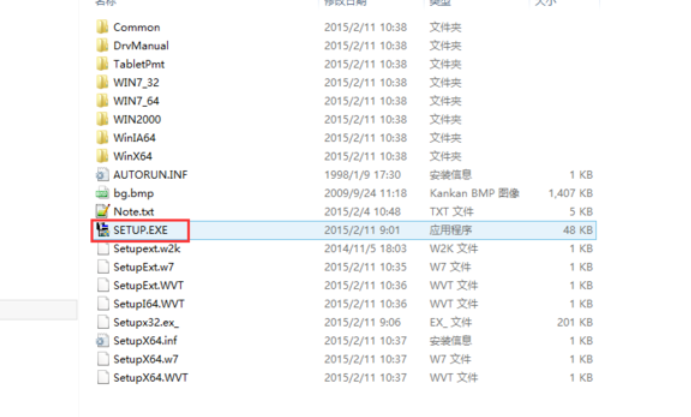
2、进入设备管理器查看设备是否连接;
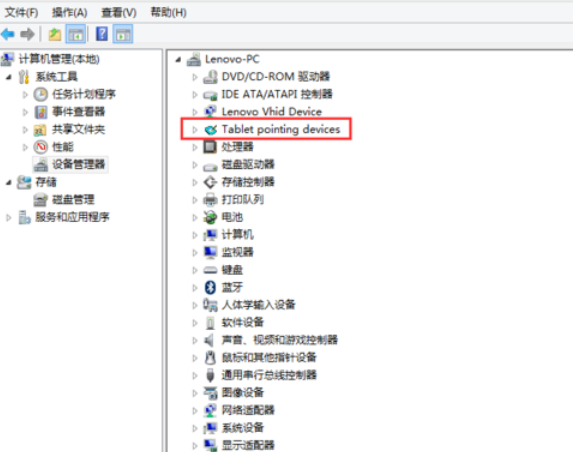
3、进入“服务和应用程序”->服务->查找Win Tab Service是否启动,如未启动,设置启动,并改为自动启动;
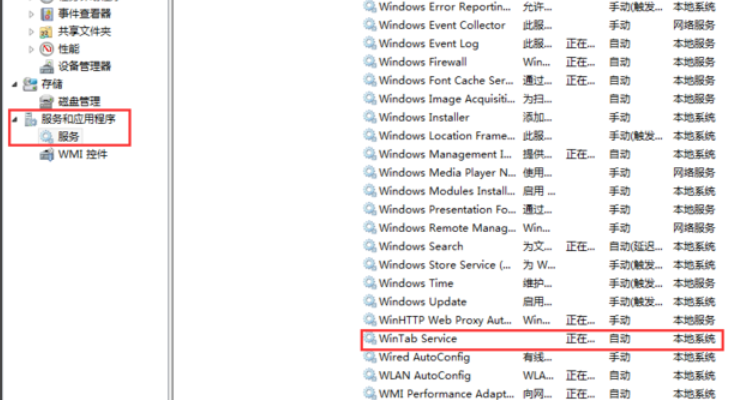
4、进入c盘->windows->System32,查找WTClint,双击运行,并建立快捷方式,添加到开始菜单->程序->启动文件夹中;
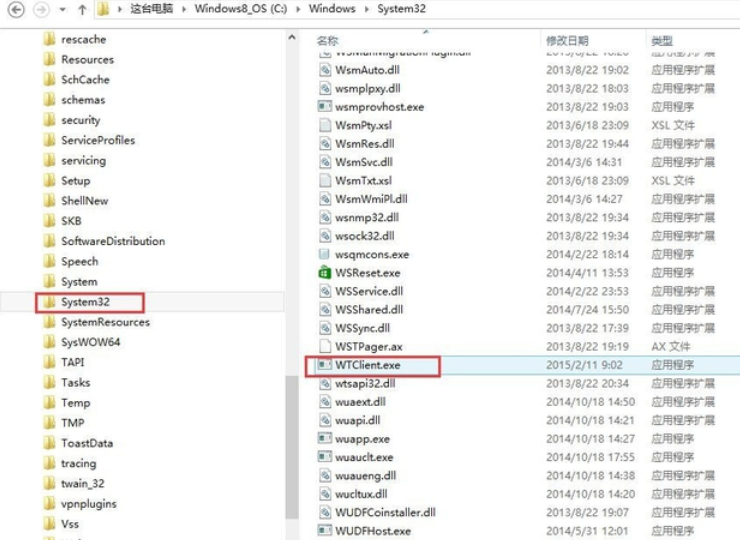
5、win8,启动文件夹查找:C:\ProgramData\Microsoft\Windows\Start Menu\Programs\StartUp。
关于Win8系统安装友基UGEE cv720 驱动后鼠标无法拖动怎么办就给大家介绍到这边了,如果你有遇到这样情况的话,不妨可以采取上面的方法步骤来解决吧。
如果还有其他问题,请点击网站上方意见反馈,小编将在第一时间回复大家!
uc电脑园提供的技术方案或与您产品的实际情况有所差异,您需在完整阅读方案并知晓其提示风险的情况下谨慎操作,避免造成任何损失。

浏览次数 559
浏览次数 967
浏览次数 297
浏览次数 218
浏览次数 228
未知的网友